
ഓരോ രാജ്യ വീഡിയോ ഹോസ്റ്റിംഗ് YouTube- ൽ നിങ്ങൾ സ്വന്തം രീതിയിൽ പ്രവർത്തിക്കുന്ന ഏതൊരാൾക്കും ഇത് ഒരു രഹസ്യമായിരിക്കില്ല. സംസ്ഥാന ഭാഷയെ ആശ്രയിച്ച്, നിയമനിർമ്മാണത്തിന്റെ പ്രത്യേകതകൾ, ട്രെൻഡുകൾ, റീജിയണൽ ന്യൂസ് ടേപ്പ് ഉപയോക്താക്കൾക്ക് വിവിധ രാജ്യങ്ങളിൽ സമൂലമായ വ്യത്യാസപ്പെടാം. വിവിധ ഉപകരണങ്ങളിൽ നിന്നുള്ള യൂട്യൂബിന്റെ അമേരിക്കൻ പതിപ്പിലേക്ക് എങ്ങനെ പോകാമെന്ന് ഈ ലേഖനത്തിൽ ഞങ്ങൾ വിശകലനം ചെയ്യും.
യുഎസ്എയ്ക്കായി YouTube കാണുക
ഒരു വീഡിയോയുടെ വിവർത്തനങ്ങൾ കാണുന്നതിന് ശേഷമാണ് അമേരിക്കൻ യൂട്യൂബിലിലെ താൽപ്പര്യം സംഭവിക്കുന്നത്. യുഎസിൽ, ഈ പ്ലാറ്റ്ഫോം വലുതും വ്യാപകവുമായ ഒരു പ്രതിഭാസമാണ്. ഭാഷ പഠിക്കാൻ ആസൂത്രണം ചെയ്യുന്ന അല്ലെങ്കിൽ ഇതിനകം ആസൂത്രണം ചെയ്യുന്ന അല്ലെങ്കിൽ ഇതിനകം തന്നെ ആരംഭിച്ച ആളുകൾക്ക് പ്രത്യേകിച്ചും പ്രസക്തമായ യൂട്യൂബ് ആയിരിക്കും. നിങ്ങൾക്ക് ഒരു കമ്പ്യൂട്ടറിൽ നിന്നോ സ്മാർട്ട്ഫോണുകളിലോ ഉള്ള വീഡിയോ ഹോസ്റ്റിംഗിന്റെ അമേരിക്കൻ പതിപ്പിലേക്ക് പോകാം. രണ്ട് ഓപ്ഷനുകളും പരിഗണിക്കുക, അതുവഴി ഏത് ഉപയോക്താവിന് ആവശ്യമുള്ള നിർദ്ദേശങ്ങൾ ഉപയോഗിക്കാൻ കഴിയും.രീതി 1: പിസി പതിപ്പ്
ഒരു കമ്പ്യൂട്ടറിലൂടെ സൈറ്റിൽ ഒരു വീഡിയോ കാണാൻ നിങ്ങൾ ഉപയോഗിക്കുകയാണെങ്കിൽ, ഒരു ഗാഡ്ജെറ്റിനൊപ്പം യാത്ര ചെയ്യുക, അവർ ശ്രദ്ധിച്ചു: YouTube ഹോട്ടലിൽ കണക്റ്റുചെയ്തിരിക്കുമ്പോൾ, അത് അല്പം പരിഷ്ക്കരിച്ചത്. നിങ്ങളുടെ ജിയോലൊക്കേഷൻ തിരിച്ചറിയാൻ സൈറ്റ് ഐപി വിലാസം ഉപയോഗിക്കുന്നുവെന്നതാണ് ഇതിന് കാരണം. മറ്റൊരു രാജ്യത്തേക്ക് മാറ്റുമ്പോൾ, നിരവധി വീഡിയോ തടയാൻ കഴിയും അല്ലെങ്കിൽ, വിപരീതമായി, മറ്റ് റോളറുകൾ ദൃശ്യമാകും. എന്നിരുന്നാലും, ഏത് രാജ്യത്തും ആയിരിക്കുമ്പോൾ ഒരു കമ്പ്യൂട്ടറിലൂടെ അമേരിക്കൻ YouTube- ലേക്ക് പോകുമ്പോൾ, നിങ്ങൾ ഇനിപ്പറയുന്ന നിർദ്ദേശങ്ങൾ നടപ്പിലാക്കേണ്ടതുണ്ട്.
- നിങ്ങളുടെ ലോഗിൻ, പാസ്വേഡ് എന്നിവ ഉപയോഗിച്ച് പ്രവേശിക്കുക.
- മുകളിൽ വലത് കോണിൽ നിങ്ങൾ നിങ്ങളുടെ അവതാർ കണ്ടെത്തും. നിങ്ങൾക്ക് ഇൻസ്റ്റാൾ ചെയ്ത അവതാർ ഇല്ലെങ്കിൽ, നിങ്ങളുടെ പേരിന്റെ ആദ്യ അക്ഷരമുള്ള ഒരു സർക്കിൾ ദൃശ്യമാകുന്നു. അതിൽ ക്ലിക്കുചെയ്യുക.
- തുറന്ന "രാജ്യ" വിൻഡോയിലേക്ക് സ്ക്രോൾ ചെയ്യുക.
- ഞങ്ങൾ ഈ ഫീൽഡിൽ ക്ലിക്കുചെയ്ത് എല്ലാ രാജ്യങ്ങളുടെയും പട്ടികയിൽ നിന്ന് "യുഎസ്എ" എന്ന പട്ടികയിൽ നിന്ന് തിരഞ്ഞെടുക്കുന്നു. ഓപ്ഷണലായി, നിങ്ങൾക്ക് പോയി നിങ്ങൾ പോകാനും വിവിധ സംസ്ഥാനങ്ങളിൽ എങ്ങനെ കാണപ്പെടുന്നതായി കാണപ്പെടുത്താനും കഴിയും. പട്ടിക നിരന്തരം അപ്ഡേറ്റുചെയ്യുന്നു.
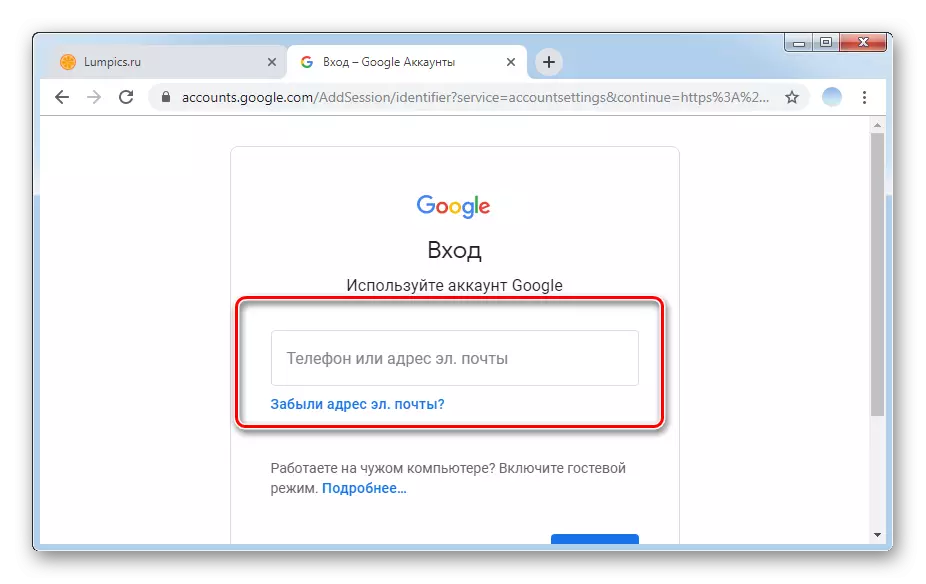
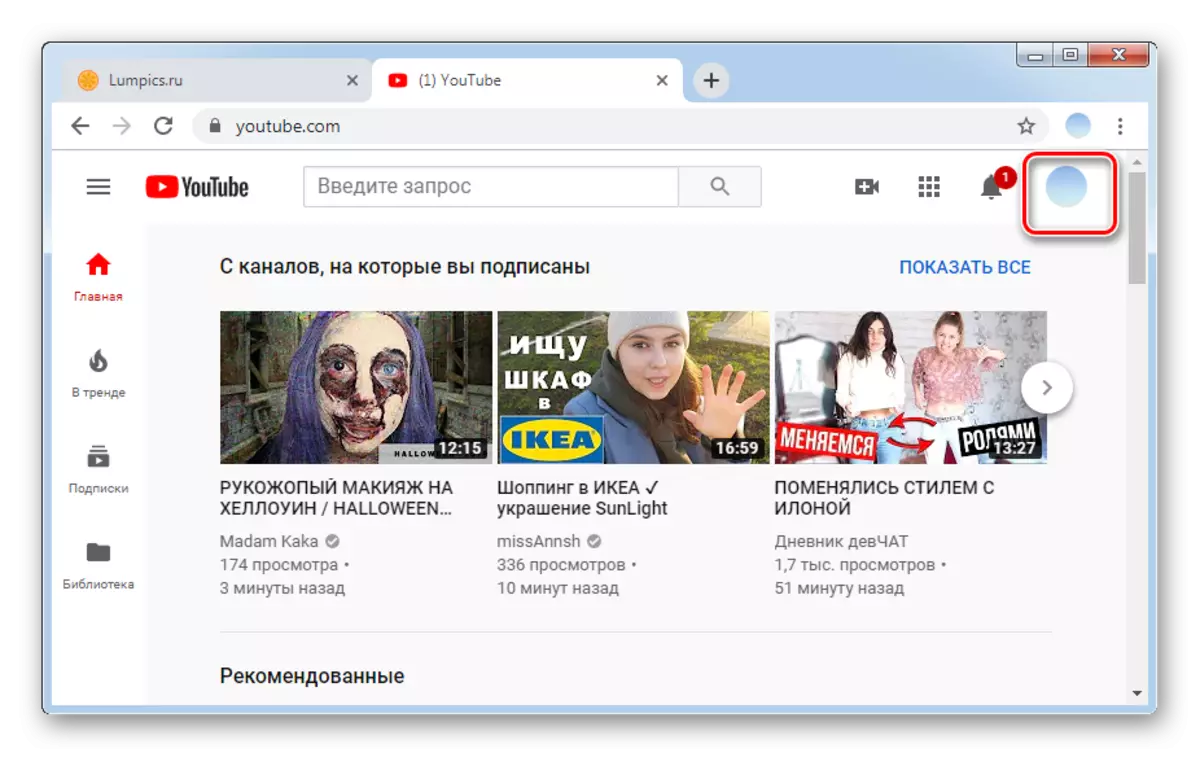
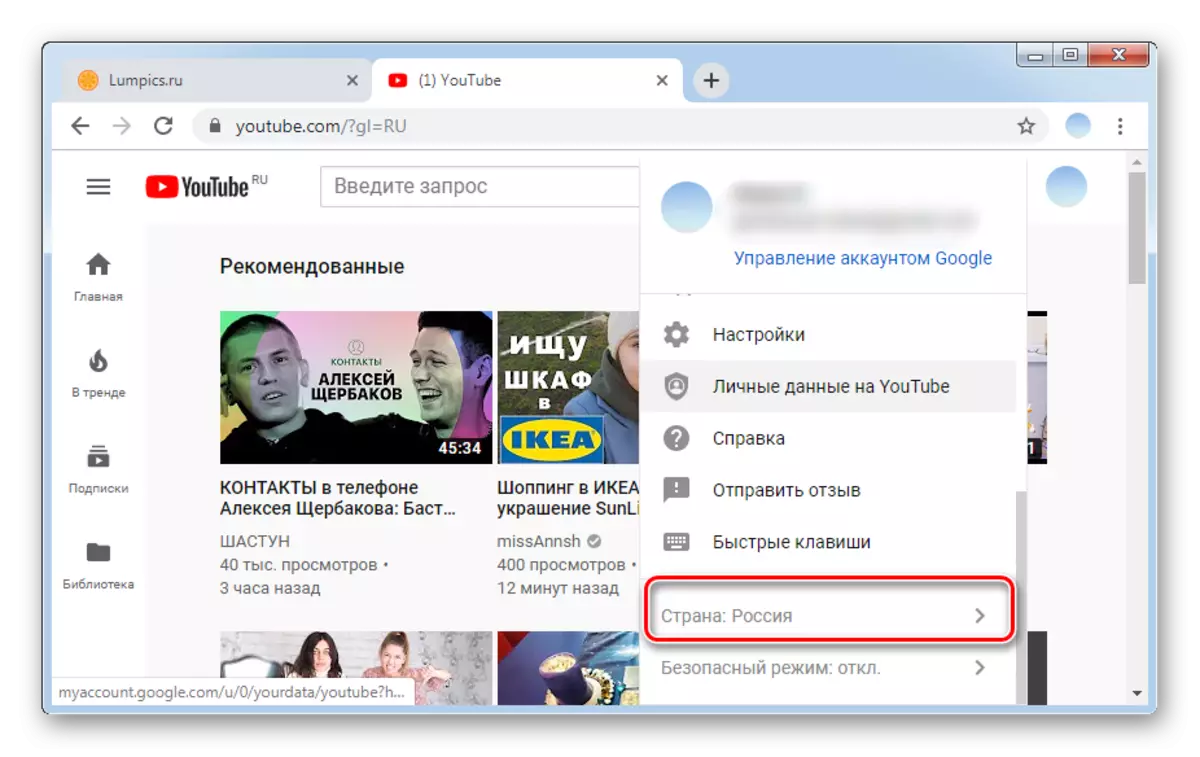
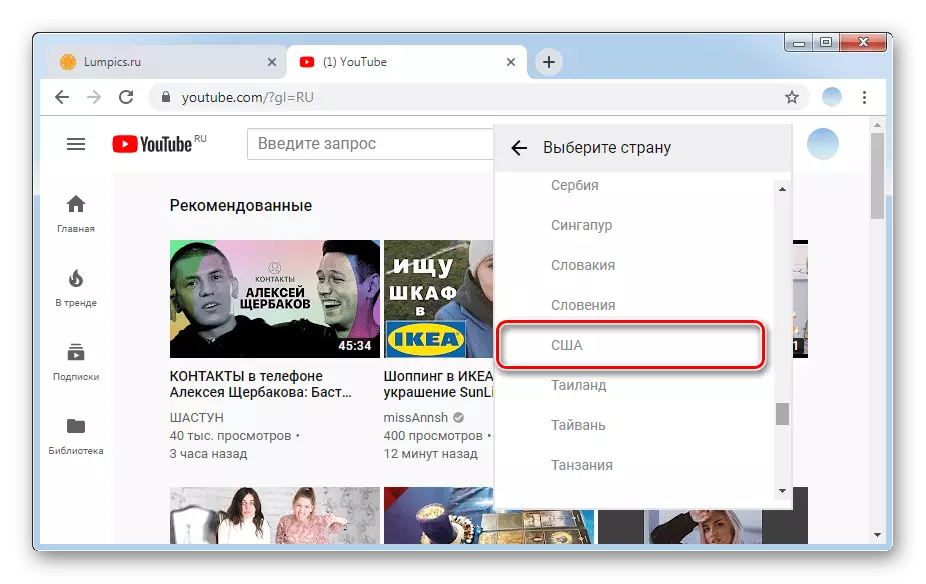
"ട്രെൻഡുകളിൽ" വിഭാഗത്തിൽ ഈ പ്രവർത്തനങ്ങൾ നടത്തിയ ശേഷം അമേരിക്കയിലെ സംസ്ഥാനങ്ങളിലെ ഏറ്റവും ജനപ്രിയ വീഡിയോകൾ കാണാൻ കഴിയും. ശുപാർശകളിലും സമാനമായതുമായ വീഡിയോയിലും, ഇംഗ്ലീഷ് സംസാരിക്കുന്ന യുറ്റുബെർമാരിൽ നിന്നുള്ള റോളറുകൾ ചിലപ്പോൾ ദൃശ്യമാകും.
നിങ്ങൾക്ക് YouTube അക്കൗണ്ട് പരിധിയില്ലാത്ത അളവിൽ മാറ്റാനാകും. എന്നിരുന്നാലും, ചില ഉള്ളടക്ക സ്രഷ്ടാക്കൾ ചില പ്രദേശങ്ങളിൽ വീഡിയോ കാണുന്നതിന് നിയന്ത്രണങ്ങൾ കണ്ടെത്തിയതായി ഓർമ്മിക്കേണ്ടതാണ്. YouTube- ൽ അവതരിപ്പിച്ച പുതിയ നിയമങ്ങൾ അമേരിക്കൻ ചാനലുകളെ വളരെയധികം ബാധിച്ചു. അതനുസരിച്ച്, ചില ഉള്ളടക്കം ധനസഹായത്തിൽ നിന്ന് വിച്ഛേദിക്കപ്പെട്ടിട്ടില്ല, മാത്രമല്ല തടഞ്ഞു.
രീതി 2: മൊബൈൽ അപ്ലിക്കേഷനുകൾ
Android, iOS- നായുള്ള official ദ്യോഗിക ആപ്ലിക്കേഷനുകൾ സേവനത്തിന്റെ എല്ലാ പ്രവർത്തനങ്ങളും ഉപയോഗിക്കാൻ നിങ്ങളെ അനുവദിക്കുന്നു, അതുപോലെ തന്നെ നിങ്ങളുടെ ആഗ്രഹത്തിലെ ക്രമീകരണങ്ങൾ മാറ്റുക. വീഡിയോ ഹോസ്റ്റിംഗിന്റെ അമേരിക്കൻ പതിപ്പിലേക്ക് പോകുക ബുദ്ധിമുട്ടാക്കില്ല. ഓരോ OS- നും വിശദാംശ നിർദ്ദേശങ്ങൾ പരിഗണിക്കുക.
ഓപ്ഷൻ 1: Android
Android ഓപ്പറേറ്റിംഗ് സിസ്റ്റത്തിൽ പ്രവർത്തിക്കുന്ന ഒരു സ്മാർട്ട്ഫോൺ വാങ്ങുന്നതിലൂടെ, മിക്ക കേസുകളിലെയും ഉപയോക്താവിന് യൂട്യൂബ് ഉൾപ്പെടെ Google- ൽ നിന്നുള്ള സേവനങ്ങൾ ഉപയോഗിച്ച് ഒരു ഗാഡ്ജെറ്റ് ലഭിക്കുന്നു. ചില കാരണങ്ങളാൽ, നിങ്ങൾക്ക് ഈ ബ്രാൻഡഡ് ആപ്ലിക്കേഷൻ ഇല്ലെങ്കിൽ, അത് എങ്ങനെ ഇൻസ്റ്റാൾ ചെയ്യാമെന്ന് നിങ്ങൾക്ക് കണ്ടെത്താൻ കഴിയും, നിങ്ങൾക്ക് ചുവടെ ലിങ്കുചെയ്യാനാകും.
- YouTube അപ്ലിക്കേഷൻ തുറന്ന് ക്രമീകരണ വിഭാഗത്തിലേക്ക് പോകുക. സ്ക്രീനിന്റെ മുകളിൽ വലത് കോണിലുള്ള നിങ്ങളുടെ അവതാരത്തിൽ ക്ലിക്കുചെയ്ത് നിങ്ങൾക്ക് ഇത് ചെയ്യാൻ കഴിയും.
- പട്ടികയുടെ ചുവടെ സ്ഥിതിചെയ്യുന്ന "ക്രമീകരണങ്ങൾ" ബട്ടണിൽ ക്ലിക്കുചെയ്യുക.
- "ജനറൽ" വിഭാഗത്തിലേക്ക് പോകുക.
- ഞങ്ങൾ ലൊക്കേഷൻ ഇനം കണ്ടെത്തുന്നു. അവസാന അപ്ഡേറ്റിൽ, സുരക്ഷിത വീഡിയോയിലെ കാഴ്ച മോഡിലേക്ക് പോകുന്നതിനുമുമ്പ് Android സ്ഥിതിചെയ്യുന്നു.
- "യുഎസ്എ" ലിസ്റ്റിൽ നിന്ന് തിരഞ്ഞെടുത്ത് സമീപത്തുള്ള സർക്കിളിൽ ക്ലിക്കുചെയ്യുക.
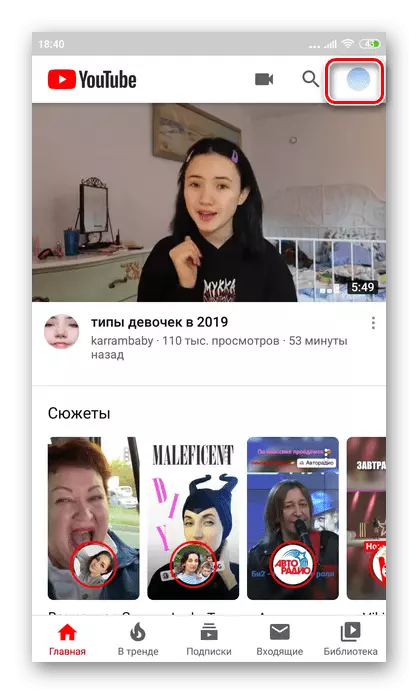

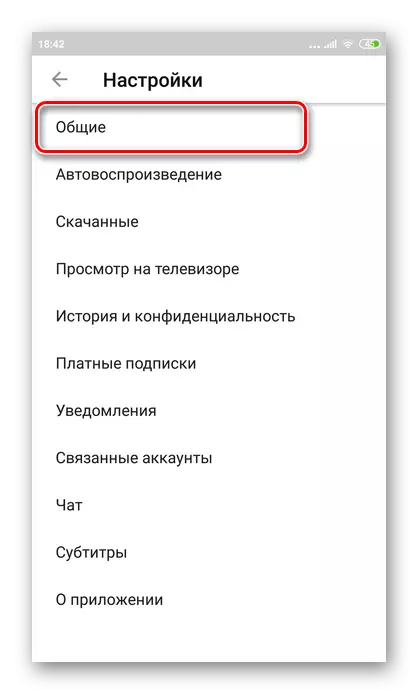
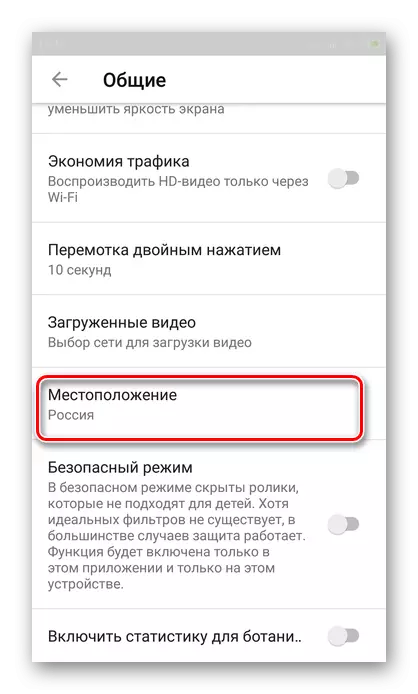
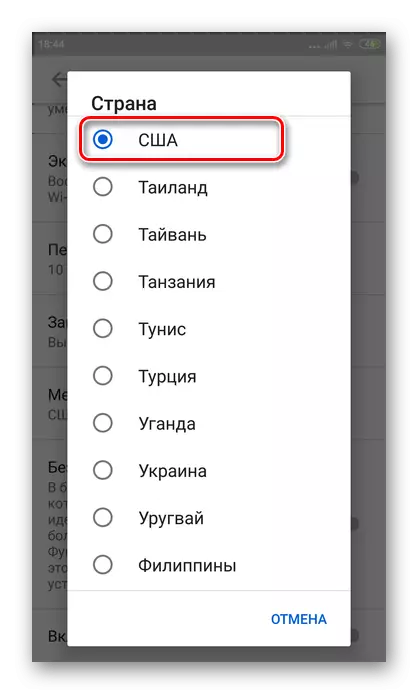
നിങ്ങളുടെ ലൊക്കേഷൻ കവർക്കായി നിങ്ങളുടെ ലൊക്കേഷൻ മാറ്റുന്ന കാലത്തോളം ക്രമീകരണങ്ങൾ യാന്ത്രികമായി സംരക്ഷിക്കുകയും തുടരുകയും ചെയ്യുന്നു. രാജ്യം റഷ്യയിലേക്കോ മറ്റേതിനെങ്കിലും മാറ്റാനാകും.
ഓപ്ഷൻ 2: iOS
IPhone- നായുള്ള YouTube അപ്ലിക്കേഷനിൽ രാജ്യം മാറ്റുന്ന പ്രക്രിയ ആൻഡ്രോയിഡിലെ അനലോഗ് നിന്ന് വ്യത്യസ്തമല്ല. വ്യത്യസ്ത ഗാഡ്ജെറ്റുകളിൽ നിങ്ങൾ ഒരു വീഡിയോ ഹോസ്റ്റിംഗ് അക്കൗണ്ട് ഉപയോഗിക്കുകയാണെങ്കിൽ, ക്രമീകരണങ്ങളിലെ ലൊക്കേഷൻ മാറ്റം എല്ലായിടത്തും പ്രദർശിപ്പിക്കും.
- ഫോണിൽ അപ്ലിക്കേഷൻ തുറന്ന് നിങ്ങളുടെ സ്വകാര്യ അക്കൗണ്ടിലേക്ക് പോയി, മുകളിൽ വലത് കോണിലുള്ള നിങ്ങളുടെ അവതാരത്തിൽ ടാപ്പുചെയ്യുക.
- "ക്രമീകരണങ്ങൾ" ബട്ടൺ ഞങ്ങൾ കണ്ടെത്തി അതിൽ ക്ലിക്കുചെയ്യുക. "
- "YouTube" "YouTube" ഞങ്ങൾ "സ്ഥാനം സൂചിപ്പിക്കുന്ന" സ്ഥാനം "സ്ട്രിംഗ് കണ്ടെത്തി.
- എല്ലാ രാജ്യങ്ങളുടെയും പട്ടികയിൽ ഞങ്ങൾ സാധാരണ "യുഎസ്എ" കണ്ടെത്ത് അതിൽ ക്ലിക്കുചെയ്യുക.
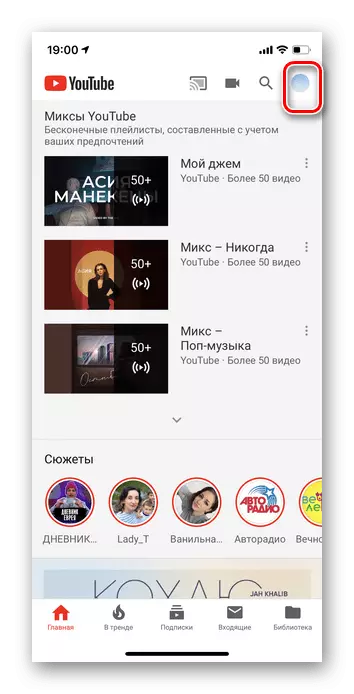
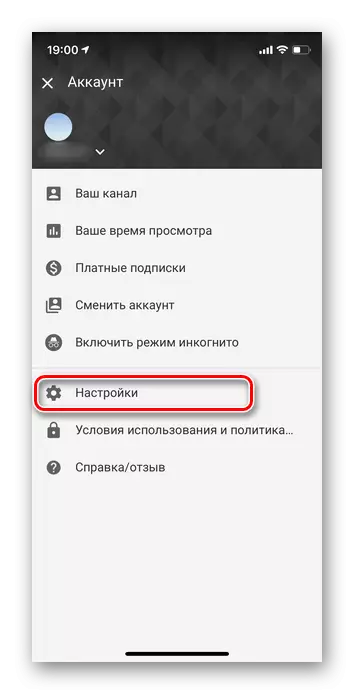
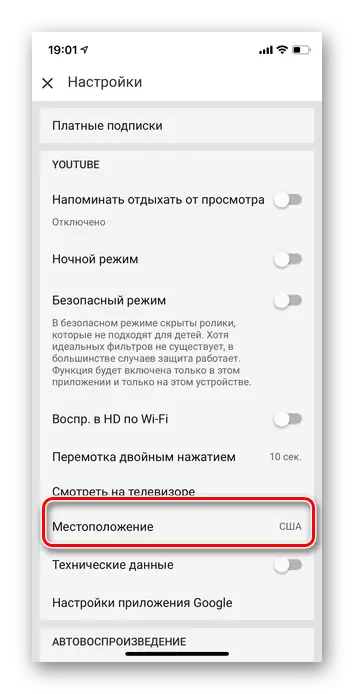
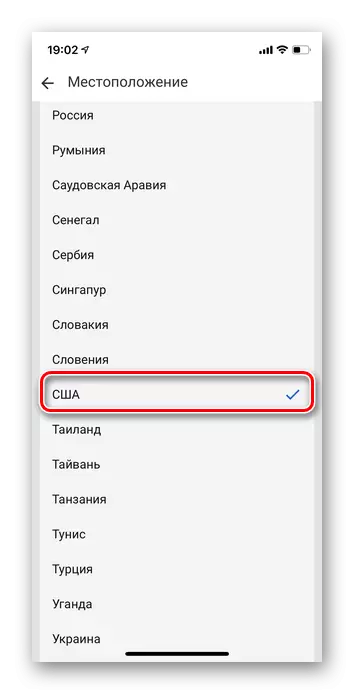
YouTube അക്കൗണ്ട് ക്രമീകരണങ്ങളിലെ രാജ്യത്തിന്റെ മാറ്റം നിങ്ങളുടെ ബോർഡറുകൾ വികസിപ്പിക്കാനും പുതിയ എന്തെങ്കിലും കണ്ടെത്താനും നിങ്ങളെ അനുവദിക്കുന്നു: മറ്റൊരു ഭാഷയിലെ ട്രെൻഡ് റോളറുകൾ, ജനപ്രിയ വീഡിയോകൾ കാണുക. യുഎസ് പതിപ്പിലേക്കുള്ള മാറ്റത്തിന്റെ എളുപ്പത്തിൽ കണക്കിലെടുത്ത്, കാലാകാലങ്ങളിൽ ഇത് ഉപയോഗിക്കാനും മറ്റ് രാജ്യങ്ങളിൽ പ്രചാരമുള്ളത് കാണാൻ ഞങ്ങൾ ശുപാർശ ചെയ്യുന്ന ഞങ്ങൾ ഇത് ശുപാർശ ചെയ്യുന്നു.
